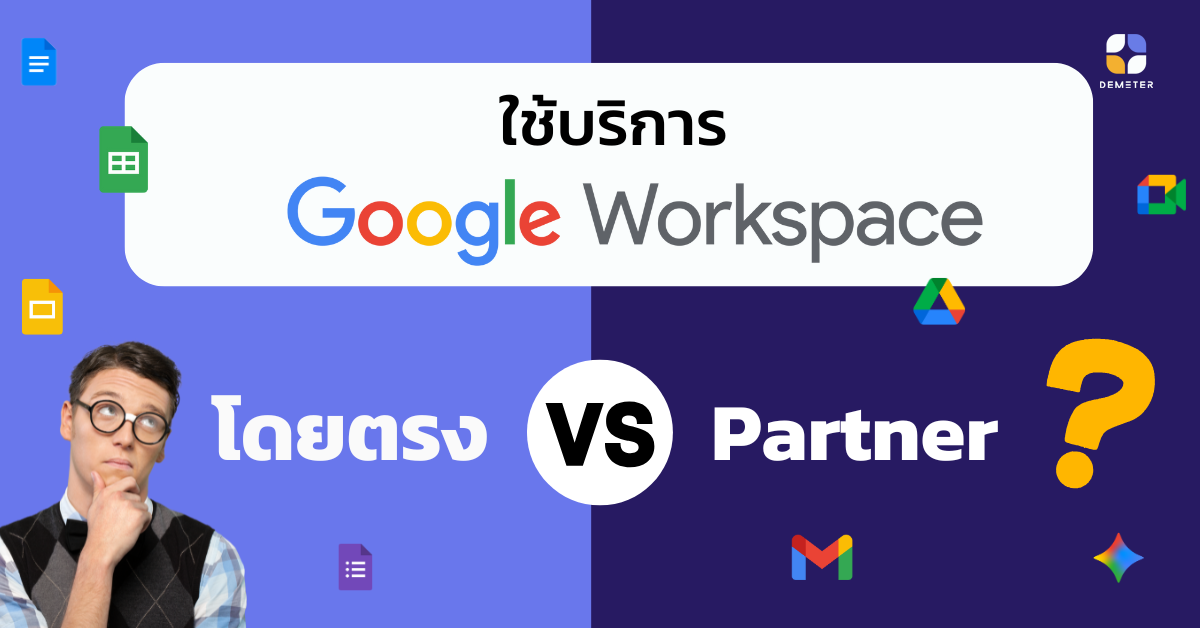เคยไหมจะนัดประชุมที ต้องมานั่งเปรียบเทียบเวลาของทีมหรือเพื่อนร่วมงานแต่ละคนใน Google Calendar ว่าใครว่างวันไหนและเวลาไหนบ้าง? จะนัดประชุม 10 คนก็หาตารางเวลาที่ว่างตรงกันจนตาลายไปหมด! ดังนั้น Demeter ICT จึงมีทริคที่อยากจะแนะนำทุกท่านให้ลองใช้งานฟังก์ชัน Find a Time ใน Google Calendar เพื่อจะได้ลดเวลาในการทำงานและเพื่อเพิ่มประสบการณ์ในการใช้งานมากขึ้นด้วย ทริคนัดประชุมด้วย Google Calendar เปิด Google Calendar คลิกเลือกวันที่คุณต้องการนัดประชุม เลือก More options ที่ด้านล่างของหน้าต่าง เพิ่มคนที่คุณต้องการให้เข้าร่วมประชุม >> ไปที่ Add guests ตรงด้านขวา จากนั้นคลิกไปที่ Find a Time ฟังก์ชันนี้จะเปรียบเทียบให้คุณเห็นเลยว่าในเวลาเดียวกัน Guest แต่ละท่านว่างหรือไม่ ลาหยุดหรือมีประชุมหรือเปล่า ซึ่งหากทุกคนว่างตรงกัน ตารางเวลาของทุกคนจะไม่มีสีหรือเป็นสีขาว หมายความว่าคุณสามารถนัดประชุมเวลานั้นได้เลย (หากมีประชุมหรือท่านใดไม่ว่างจะมีแถบสีอื่น ๆ ขึ้นมาในเวลานั้น) 6. คลิกเลือกเวลาที่คุณต้องการนัดประชุม 7. จากนั้นใส่ข้อมูลต่าง ๆ เหมือนนัดประชุมตามปกติ ไม่เพียงเท่านี้ จริง ๆ แล้ว Google Calendar หรือแอปพลิเคชันอื่น ๆ ใน Google Workspace ยังมีฟังก์ชันอีกมากมายที่จะช่วยให้การทำงานของคุณง่ายขึ้น ประหยัดเวลา และมีประสิทธิภาพมากขึ้น ติดตาม Demeter ICT เพื่อที่จะไม่พลาดการอัปเดตข้อมูลใหม่ ๆ ที่น่าสนใจเกี่ยวกับ Google Workspace ได้เลย!...
How to สร้าง Portfolio & Resume ด้วย Google Sites
Google Sites แอปพลิเคชันสร้างเว็บไซต์จาก Google Workspace ที่เพียงแค่คลิกก็สามารถสร้างหน้าเว็บไซต์ของตัวเองได้ ไม่ต้องเขียนโค้ดให้ยุ่งยาก ใคร ๆ ก็ทำได้! ซึ่ง Google Sites นั้นไม่ใช่เพียงแค่เครื่องมือที่เอาไว้สร้างเว็บไซต์อย่างเดียวเท่านั้น แต่คุณยังสามารถออกแบบให้ Google Sites เป็นแหล่งจัดเก็บหรือแหล่งรวบรวมลิงก์ผลงานให้อยู่ในรูปแบบที่สวยงามดั่งหน้าเว็บไซต์ได้เลย! โดยในวันนี้ Demeter ICT จะสอนทุกคนใช้งาน Google Sites เพื่อออกแบบ Portfolio & Resume ที่สามารถรวบรวมข้อมูลของคุณไว้ในที่เดียวได้อย่างง่าย ต้องทำอย่างไรบ้าง? ไปดูกัน! วิธีสร้าง Portfolio/ Resume ด้วย Google Sites 1. เปิดหน้า Google Sites 2. ไปที่ Template Gallery ที่ด้านบนขวา เลื่อนลงมาแล้วเลือก Portfolio ในหมวดหมู่ Personal 3. ก่อนที่จะเริ่มออกแบบหน้าเว็บ ให้คุณเลือกก่อนว่าคุณต้องการแท็บเมนูอยู่ด้านบนหรืออยู่ด้านหน้า โดยไปที่ Settings เลือก Navigation คลิก Mode 4. จากเมนู Setting หากคุณมี Google Analytic และต้องการให้เชื่อมต่อกับหน้าเว็บที่คุณกำลังสร้างนี้ ให้คลิกไปที่ Analytics ใส่ Measurement ID แล้วกดสวิตช์เปิดที่ด้านล่าง 5. เมื่อตั้งค่าเสร็จเรียบร้อยแล้ว คุณสามารถเริ่มใส่ข้อมูล รูปภาพ หรือไฟล์งานตามที่ Template แนะนำได้เลย หรือหากต้องการออกแบบเนื้อหาเอง เช่น ปุ่มลิงก์ไปยัง Facebook, LinkedIn, หรือ Email คุณสามารถไปที่เมนู Insert ที่ด้านขวาแล้วเลือกฟังก์ชันที่คุณต้องการ โดยมีตัวเลือกดังนี้ Button Table of Content Image Carousel YouTube Map Chart ...
Continue readingรู้หรือไม่? Google Chat ก็ Pin แชตได้นะ
Google Chat แอปพลิเคชันสำหรับการสื่อสารของ Google Workspace ที่ใคร ๆ ต่างก็รู้จัก ซึ่งวันนี้ Demeter ICT จะพาคุณไปเรียนรู้วิธีการ Pin แชตซึ่งถือว่าเป็นฟังก์ชันที่มีประโยชน์มากเพราะหลายคนประสบปัญหาแชตตกหล่นทำให้พลาดการสนทนาไป แต่หากคุณ Pin แชตเป็นแล้วรับรองว่าแชตไหนเข้ามาคุณก็จะสามารถเห็นได้ในทันที ต้องทำอย่างไรบ้าง ไปเริ่มกันเลย! วิธีการ Pin แชตใน Google Chat สำหรับ Desktop เปิด Google Chat เลือกแชตของคนที่คุณต้องการจะ Pin (ปักหมุด) กดไปที่ จุดสามจุด (…) แล้วเลือก Pin ได้เลย สำหรับ Mobile Phone เปิดแอปพลิเคชัน Google Chat หรือหากไม่มีสามารถดาวน์โหลดได้ที่ App store หรือ Play store เลือกแชตของคนที่คุณต้องการจะ Pin (ปักหมุด) แล้วกดค้าง เลือก Pin นอกจากนี้ Google Chat ยังมีฟังก์ชันอื่น ๆ อีกมากมาย เช่น Emoji GIF อัปโหลดไฟล์ สร้างห้องประชุมด่วน หรือแม้กระทั่งการจัด Format ที่เปรียบเสมือนการยก Google Docs มาไว้ใน Google Chat ดูฟังก์ชันอื่น ๆ หรือทำความรู้จัก Google Chat เพิ่มเติม คลิก ติดตามข่าวสารดี ๆ และทริคเด็ด ๆ เกี่ยวกับ Google Workspace ได้ที่ Facebook: Demeter ICT หรือ Line: @dmit (มี @) Demeter...
Continue readingซื้อ Google Workspace กับ Partners แตกต่างจากการซื้อโดยตรงอย่างไร?
Google Workspace ซอฟต์แวร์เพื่อการทำงานที่ ณ ปัจจุบันกลายเป็นเครื่องมือที่ใคร ๆ ก็ต่างให้ความสนใจอยู่ไม่น้อยเลยทีเดียว เนื่องจากเจ้าตัว Google Workspace นี้ถูกสร้างและพัฒนาให้ตอบโจทย์การทำงานในยุคดิจิทัลที่จะเน้นการทำงานแบบบนคลาวน์ คือการใช้เทคโนโลยีมาสร้างสื่อออนไลน์เพื่อช่วยในการทำงานให้ได้มากที่สุด ยืดหยุ่น ใช้งานง่าย มีหลากหลายแอปพลิเคชันให้เลือกใช้และใช้ได้ทุกที่ทุกเวลา และแน่นอนว่าหากท่านกำลังบทความนี้อยู่ นั่นก็แสดงว่าท่านคือหนึ่งคนที่กำลังสนใจซอฟต์แวร์ตัวนี้อยู่ใช่หรือเปล่า? ดังนั้นวันนี้ Demeter ICT จึงขอถือโอกาสพาทุกท่านมาทำความรู้จัก Google Workspace ว่าการซื้อผ่าน Partners แตกต่างจากซื้อโดยตรงอย่างไรทั้งในแง่ของราคา การออกใบกำกับภาษี การให้บริการ และช่องทางการติดต่อ อีกทั้งเราจะพาทุกท่านมาดูด้วยว่าแต่ละแอปพลิเคชันสามารถทำอะไรได้บ้าง มีฟังก์ชันเจ๋ง ๆ เด็ด ๆ อะไรซ่อนอยู่ มาดูกันเลย! 1. ความแตกต่างในแง่ของราคา หากพูดถึงความต่างในเรื่องราคาของแต่ละแพ็กเกจ Demeter ICT หนึ่งใน Google Cloud Premier Partner ขออนุญาตแจ้งว่าราคาที่ปรากฏอยู่บนเว็บไซต์นั้นเป็นราคาอย่างเป็นทางการจากทาง Google Workspace ดังนั้นไม่ว่าท่านจะซื้อโดยตรงหรือผ่าน Partners ก็จะมีราคาเท่ากัน แต่โปรโมชันที่ท่านได้รับนั้นจะแตกต่างกันไปขึ้นอยู่กับ Partners และแพ็กเกจที่ท่านเลือกใช้ ซึ่งหากท่านต้องการได้รับสิทธิ์โปรโมชัน ท่านจำเป็นต้องใช้บริการ Google Workspace ตั้งแต่ 1 ปีขึ้นไป สามารถดูแพ็กเกจได้ที่เว็บไซต์ www.dmit.co.th หรือติดต่อสอบถามราคาเพื่อให้ทีมฝ่ายขายเช็คโปรโมชันกับทาง Google Workspace มาได้ที่ Facebook: Demeter ICT หรือโทร 02-030-0066 2. ซื้อ Google Workspace ผ่าน Partners ท่านสามารถขอใบกำกับภาษีได้ นี่เป็นอีกหนึ่งปัจจัยหลักที่สำคัญมาก ๆ ที่ลูกค้าหรือบริษัทในประเทศไทยตัดสินใจใช้บริการกับทาง Demeter ICT เพราะหากท่านซื้อ Google Workspace ผ่านทางทีม Google โดยตรงท่านจะไม่สามารถขอใบกำกับภาษีและเอกสารการหักภาษี ณ ที่จ่ายได้ ดังนั้นการเลือกใช้บริการจาก Partners อย่าง Demeter ICT จึงเป็นทางเลือกหนึ่งที่น่าสนใจอย่างมาก หากท่านใดสนใจใช้บริการกับเรา ก็สามารถติดต่อได้ตามช่องทางที่ให้ไว้ในข้อ 1...
Continue readingGoogle ประกาศเลิกให้บริการ G Suite legacy (free edition) เตรียมอัปเกรดเป็น Google Workspace ได้ง่ายๆที่ ดีมีเตอร์ ไอซีที
Google Apps Standard Legacy หรือ G Suite Legacy Free Edition คืออะไร? Google Apps Standard Legacy หรือ G Suite Legacy Free Edition คือ ชุดเครื่องมือหรือชุดแอปพลิเคชันเพื่อการทำงานออนไลน์จาก Google Cloud ซึ่งแรกเริ่มรู้จักกันในชื่อ Google Apps และกลายเป็น G Suite รุ่นใช้งานฟรี หรือเวอร์ชันฟรี (free edition) ที่หลาย ๆ ท่านได้ใช้งานโดยไม่เสียค่าใช้จ่ายนั่นเอง Google ประกาศยกเลิกการให้บริการ Google Apps Standard (Legacy) หรือ G Suite Legacy (free edition) เตรียมอัปเกรดเป็น Google Workspace เท่านั้น! หากท่านไม่ได้อัปเกรดระบบอีเมลให้เสร็จสมบูรณ์ อีเมลเดิมของท่านจะถูกระงับตั้งแต่วันที่ 1 สิงหาคม 2022 เป็นต้นไป การประกาศเลิกให้บริการดังกล่าวส่งผลให้ผู้ที่ใช้งานบัญชี Google Apps Standard Legacy หรือ G Suite Legacy free edition อยู่และไม่ทำการอัปเกรดเป็น Google Workspace หรือ Backup ข้อมูลของท่านภายในวันที่ 1 สิงหาคม 2022 ท่านจะไม่สามารถใช้งานต่อได้และข้อมูลของท่านจะหายไปอย่างถาวร โดย Google Workspace เป็นการรีแบรนด์ครั้งใหญ่มาอีกครั้งจาก G Suite และให้บริการชุดแอปพลิเคชันเพื่อการทำงานร่วมกันบนคลาวด์ เช่น Google Docs, Sheets, Slides, Forms, Drive และอื่น ๆ อีกมากมาย ซึ่งถูกพัฒนาและเพิ่มประสิทธิภาพมากกว่า...
Continue readingProject? งานสำคัญ? ติดตาม Status ได้ง่าย ๆ ด้วย Google Docs ฟังก์ชันไม่ลับแต่หลายคนไม่รู้!
คุณเหนื่อยไหมที่ต้องคอยตามงานอยู่บ่อย ๆ ? อยากรู้เมื่อไรก็ต้องแช็ตหรือส่งอีเมลไป ต้องคอยถาม คอยตาม คอยเช็ก เรื่องพวกนี้หลายคนอาจจะมองว่าไม่ได้มีผลอะไรในการทำงานมากนัก แต่จริง ๆ แล้วการที่ต้องคอยตามความคืบหน้าของแต่ละโปรเจกต์หรือของแต่ละคนนั้นทำให้คุณต้องเสียเวลาในการทำงานอื่นไปด้วย มิหนำซ้ำยังทำให้คุณต้องทำงานซ้ำไปซ้ำมา คุยแล้วคุยอีก วนไปอยู่แบบนี้เรื่อย ๆ นั่นเอง แต่รู้หรือไม่ว่า Google Docs ก็มีฟังก์ชันที่ช่วยให้คุณสามารถ Track งานได้ง่าย ๆ ด้วยฟังก์ชัน Building blocks ซึ่งเป็นตาราง Track งานแบบอัตโนมัติโดยที่คุณไม่ต้องสร้างเอง เมื่อไรก็ตามที่คุณต้องการดู Status ของงาน ก็เพียงแค่เข้ามาในไฟล์นี้ได้เลย ไปดูกันว่า Building blocks จะช่วยคุณเช็ก Status ได้อย่างไรบ้าง? ก่อนอื่นเลยถ้าคุณยังไม่รู้ว่าฟังก์ชันนี้อยู่ตรงไหนให้กดไปที่ Insert (แทรก) เลือก Building Blocks จากนั้นจะมีเมนูให้เลือกดังนี้ Meeting note, Email draft, Product roadmap, Review tracker, Project assets, และ Launch content tracker ซึ่งวันนี้เราจะโฟกัสกันที่ 4 ตัวหลังเพราะเป็นฟังก์ชันสำหรับการ Track โปรเจกต์โดยตรง Product roadmap Product roadmap จะมีหน้าตาแบบที่คุณเห็นด้านบน เริ่มต้นจาก Project, Status, Related files, และ Notes ซึ่งตารางนี้ Google Docs จะสร้างให้คุณโดยอัตโนมัติ โดยคุณสามารถเลือกสถานะของโปรเจกต์ แนบไฟล์งานได้ หรือแม้กระทั่งหากคุณต้องการจะเพิ่มผู้ที่รับผิดชอบโปรเจกต์นั้น ๆ ก็สามารถทำได้เช่นกัน เหมาะสำหรับการเช็ก Status ตามความคืบหน้าโปรเจกต์แบบทั่วไป Review tracker ต่อมาที่ Review tracker หลายคนอาจจะสับสนอยู่เล็กน้อยว่ามันต่างจาก Product roadmap อย่างไร? ความแตกต่างก็คือ...
Continue readingซื้อ Google Workspace แพ็กเกจไหนดี? เลือกไม่ถูก วันนี้มีคำตอบ!
ใช้ Google Workspace แพ็กเกจไหนดี? คำถามนี้คงเป็นคำถามที่หลายบริษัทต่างครุ่นคิดอยู่บ่อยครั้งก่อนที่จะตัดสินใจซื้อ Google Workspace เพราะ Google Workspace นั้นมีหลายแพ็กเกจให้เลือกมากมาย ซึ่งแต่ละแพ็กเกจก็จะมีฟังก์ชันแตกต่างกันไป รวมถึงค่าใช้จ่ายก็ต่างกันด้วย แล้ว…จะเลือกแพ็กเกจไหนดีล่ะ? ดังนั้นวันนี้ Demeter ICT จึงได้ทำสรุปมาเบื้องต้นเพื่อให้คุณสามารถใช้ข้อมูลเหล่านี้ประกอบการตัดสินใจเลือกแพ็กเกจให้เหมาะสมต่อการใช้งานได้คุ้มค่ามากที่สุด เน้นการใช้งานทั่วไป (รับ- ส่ง Email) หากคุณไม่เน้นการใช้งานด้านใดเลย เพียงแต่ต้องการใช้งานฟังก์ชันพื้นฐานเท่านั้น เช่น การรับ-ส่ง Email, ใช้ Google Docs, Google Sheets, และ Google Slides แบบเบื้องต้น ก็สามารถเลือกใช้งานแพ็กเกจ Business Starter หรือ Business Standard ได้ เพราะแพ็กเกจนี้มีค่าบริการเริ่มต้นที่ 137.5 บาทและ 330 ต่อผู้ใช้ต่อเดือน ซึ่งถือว่าคุ้มมาก ๆ นอกจากราคาที่คุ้มค่าแล้วยังจะได้รับบริการจาก Demeter ICT ตลอดการใช้งานอีกด้วย ไม่ว่าจะใช้บริการกี่บัญชีหรือแพ็กเกจไหน เรามีทีมผู้เชี่ยวชาญให้บริการแบบทั่วถึงแน่นอน เน้นการใช้งาน Google Meet หากคุณเน้นด้านการประชุมเป็นส่วนมาก เราขอแนะนำให้คุณเลือกแพ็กเกจอ้างอิงตามจำนวนผู้ใช้งานและผู้เข้าร่วมประชุม Business Starter – รองรับได้ 100 คน (ไม่สามารถบันทึกการประชุมได้) Business Standard – รองรับได้ 150 คน Business Plus และ Enterprise – รองรับได้ 500 คน ทั้งนี้ฟังก์ชันในการประชุมก็จะมีให้เลือกใช้มากมาย เช่น Q&A, Polls, Whiteboard, Breakout rooms (การแบ่งห้องย่อย), และการบันทึกการประชุม ซึ่งฟังก์ชันเหล่านี้จะมีในทุกแพ็กเกจ เว้นแต่แพ็กเกจ Business Starter ที่จะไม่สามารถบันทึกการประชุมได้ และหากคุณใช้ Gmail แบบฟรี (ส่วนตัว)...
Continue readingฟีเจอร์ย่อและปรับขนาดหน้าจอประชุมได้อิสระ พร้อมใช้งานบน Chrome แล้วนะ!
มุมมองการประชุมรูปแบบใหม่เพื่อเพิ่มความสะดวกในการประชุมกับ Google Meet ด้วยฟีเจอร์ ‘picture-in-picture (PIP)’ ที่ช่วยให้คุณสามารถประชุมไปด้วยและทำงานไปด้วยได้ในเวลาเดียวกัน คุณสามารถเปิดใช้งานฟีเจอร์นี้ได้แล้วบนเบราว์เซอร์ Chrome โดยที่คุณสามารถดูหน้าจอวิดีโอของผู้เข้าร่วมประชุมได้สูงสุด 4 หน้าจอในขณะที่คุณเปิดใช้งานฟีเจอร์ PIP ในหน้าต่างของแอปพลิเคชันอื่นๆ อย่าง Gmail, Calendar เป็นต้น นอกจากนี้คุณยังสามารถ Pin หรือ ตรึงฟีดวิดีโอพร้อมกันหลายรายการ ช่วยให้ผู้นำเสนอและผู้เข้าร่วมประชุมมีส่วนร่วมกับการประชุมได้ง่ายขึ้น และนอกจากนี้ยังช่วยเพิ่มความยืดหยุ่นในการทำงานด้วยการที่คุณสามารถปรับเปลี่ยนขนาดมุมมองเนื้อหาและฟีดวิดีโอการประชุมได้อย่างอิสระ เพื่อให้เหมาะกับการทำงานของคุณได้มากที่สุดได้ด้วยตนเอง ฟีเจอร์ PIP พร้อมให้บริการแก่ลูกค้า Google Workspace ทุกแพ็กเกจ รวมถึงลูกค้า G Suite Basic และ Business รวมไปถึงผู้ใช้ที่มีบัญชี Google แบบส่วนบุคคลอีกด้วย Google Workspace คือพื้นที่การทำงานที่เป็นมากกว่าแอปพลิชันการทำงาน Google Workspace มีการอัปเดตและพัฒนาฟีเจอร์และแอปพลิเคชันต่างๆอยู่เสมอเพื่อให้การทำงานของคุณเป็นไปอย่างง่ายดายและไหลลื่น พร้อมยังเพิ่มประสิทธิภาพในการทำงานให้แก่องค์กรของคุณอีกด้วย ห้ามพลาด! เรื่องราวข่าวสารการอัปเดตต่างๆ เกี่ยวกับ Google Workspace กับ ดีมีเตอร์ ไอซีที พันธมิตรระดับ Google Premier Partner ตัวแทนจำหน่าย Google Workspace ในประเทศไทยและเอเชียแปซิฟิกอย่างเป็นทางการ เรามีแพ็กเกจพร้อมบริการเสริมแบบครบวงจรที่สามารถตอบโจทย์ได้ทุกธุรกิจแบบครบจบในที่เดียว อ่านรายละเอียดเพิ่มเติมเกี่ยวกับ Google Workspace คลิกที่นี่ หรือติดตามบทความที่น่าสนใจได้ที่ Facebook: Demeter ICT หรือ Line: @dmit ...
Pooled storage ใน Google Workspace คืออะไร?
Pooled storage คือ การแชร์พื้นที่เก็บข้อมูลร่วมกันภายในบริษัทสำหรับผู้ใช้งาน Google Workspace และแอปพลิเคชันต่าง ๆ ของ Google Workspace เช่น Google Drive, Shared drives, Gmail และ Google Chat หรือเรียกอีกอย่างหนึ่งว่า “Organization storage limit” สมมุติว่าบริษัทของคุณใช้แพ็กเกจ Business Plus ก็จะได้โควตาการเก็บข้อมูลอยู่ที่ 5 TB ต่อ 1 บัญชีผู้ใช้ หากบริษัทของคุณมีพนักงานจำนวน 30 คน คุณจะได้พื้นที่เก็บข้อมูลทั้งหมดอยู่ที่ 150 TB (5 TB* 30) ซึ่งหมายความว่าบริษัทของคุณมี Pooled storage ทั้งหมด 150 TB นั่นเอง ทั้งนี้แต่ละบริษัทมีพื้นที่ความจำเท่าไรนั้นจะขึ้นอยู่กับแพ็กเกจที่ใช้และจำนวน License ที่มี เมื่อไรก็ตามที่มีบัญชีถูกเพิ่มเข้ามาใน Google Workspace ของบริษัท พื้นที่เก็บข้อมูลก็จะถูกเพิ่มขึ้นด้วย วิธีเพิ่มพื้นที่เก็บข้อมูลใน Google Workspace แน่นอนว่าหากมีการจำกัดพื้นที่การใช้ข้อมูลแล้ว คำถามที่ตามมาคือ “แล้วจะเพิ่มพื้นที่ใน Google Workspace ได้อย่างไร?” คำตอบ: คุณจะต้องทำการอัปเกรดเป็นแพ็กเกจที่มีพื้นที่มากขึ้น ดูแพ็กเกจ คลิก หรืออีกวิธีหนึ่งคือ หากคุณมีพนักงานคนใดที่ยังไม่มี Google Account หรือมีพนักงานใหม่ คุณสามารถเพิ่มบุคคลนั้นเข้ามาใน Google Workspace ของบริษัทได้ หลังจากนั้น Pooled Storage ทั้งหมดของบริษัทก็จะเพิ่มขึ้นโดยอัตโนมัติดังที่กล่าวไปข้างต้น และเพื่อให้ Admin สามารถวางแผน จัดการ และจัดสรรการใช้พื้นที่ได้อย่างมีประสิทธิภาพ Admin สามารถตรวจสอบได้ว่าพนักงานแต่ละคนมีการใช้งานพื้นที่เก็บข้อมูลมากน้อยเพียงใด แค่ทำตามขั้นตอนด้านล่างนี้ 1. เปิดหน้า Admin Console ไปที่ View all users 2. เลือก...
Continue reading